Gör Windows Explorer öppen för en annan plats än bibliotek
Windows Explorer öppnas för bibliotek som standard iWindows 7 och 8. Om du inte gillar detta beteende kan du öppna det på en annan plats på ditt system, och det är enkelt att göra. Så här ställer du in det och några förslag på groovy platser att ha det öppet för.
Här kan du se standardplatsen för Windows Explorer som öppnas för bibliotek.

Ändra öppen plats i Windows 8
För att göra Windows Explorer öppet för en mer användbar plats för dina behov, högerklicka på Win Explorer-ikonen i Aktivitetsfältet. Högerklicka sedan på File Explorer och välj Egenskaper.
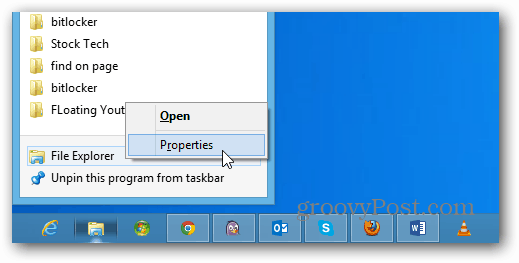
Fönstret File Explorer Properties öppnas igenvägsflik. I fältet Mål visas det att det är öppet i bibliotek och du kan ändra det. Du kanske vill notera den här sökvägen eller kopiera den någonstans så att du kan ändra tillbaka den om du behöver.
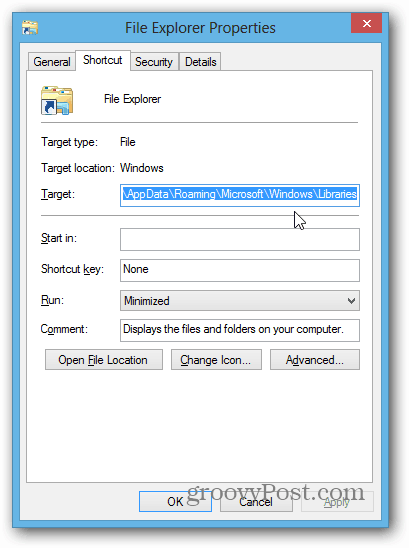
Här ska jag ändra den så att den öppnas i min dokumentmapp. Öppna mappen Dokument, klicka på sökvägen så att den ändras från brödsmulorna till sökvägen och kopiera den.
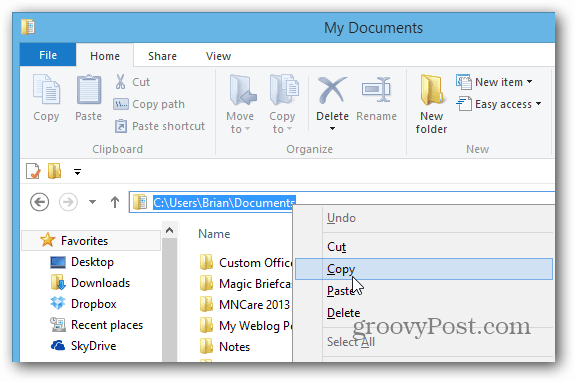
Gå tillbaka till fönstren Egenskaper för File Explorer och klistra in den i fältet Mål och klicka sedan på OK.

Nu när du klickar på ikonen File Explorer öppnas den i min dokumentmapp (eller vilken plats du än väljer).
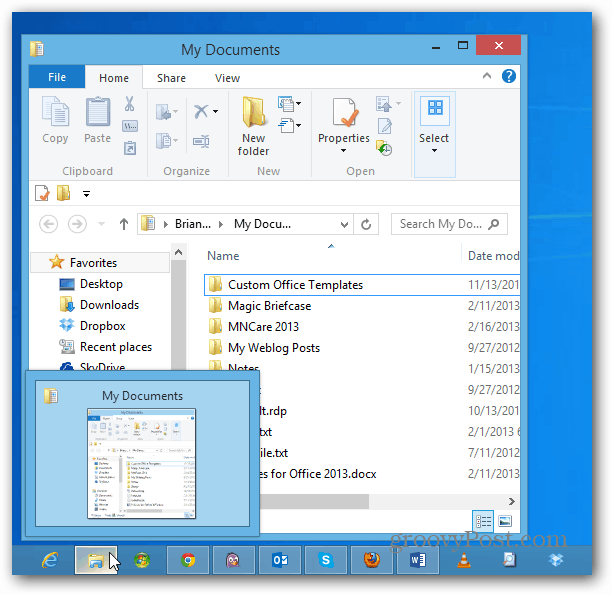
Du kan i princip välja vilken plats du vill haden är öppen för. Till exempel här har jag den öppen för min SkyDrive-mapp, som kommer till nytta på en Microsoft Surface med begränsad lagring och med dina Office-dokument som sparas i det som standard.
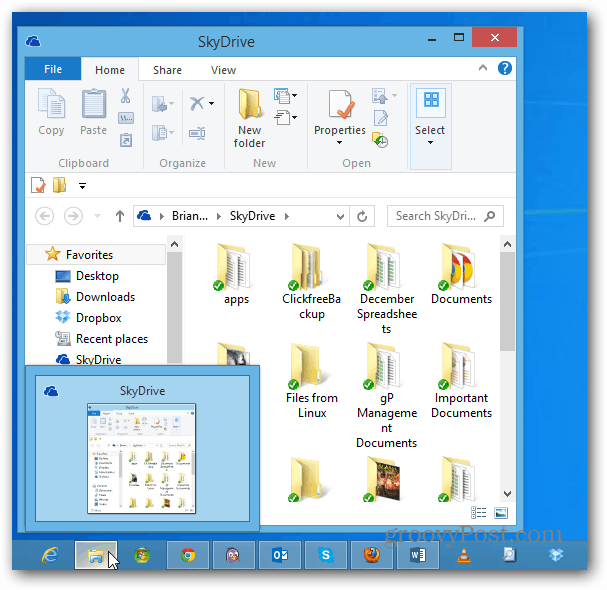
Ändra Windows Explorer Öppna plats i Windows 7
Processen att ändra platsen i Windows 7 är i princip densamma. Högerklicka på Windows Explorer-ikonen, högerklicka på Windows Explorer och välj Egenskaper.
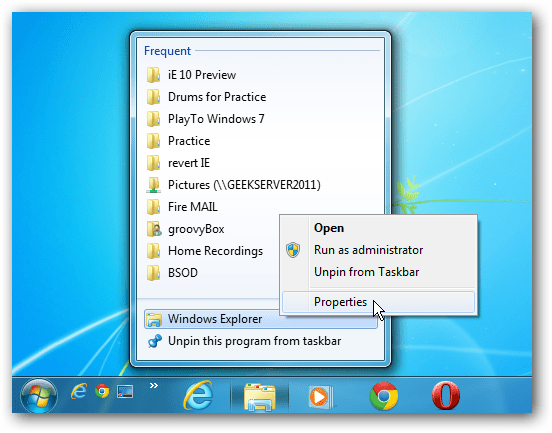
Ändra sedan målsökvägen precis som med Windows 8. Som jag sa kan du välja praktiskt taget vilken plats du vill. Här lade jag till sökvägen till min dokumentmapp på Windows Home Server.
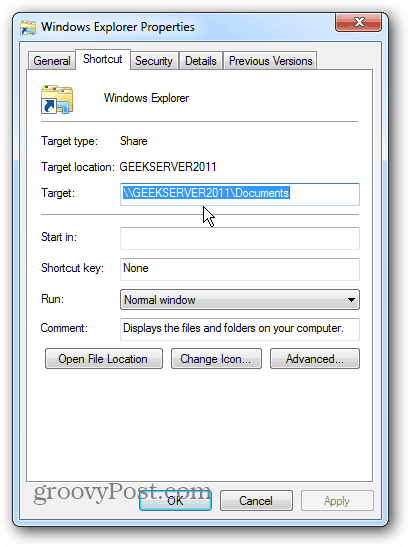
Om du gillar Dropbox kan du göra detWindows Explorer öppnas där också. Beroende på vad du vill göra kan du gå så djupt in på platser som du vill. Här ställer jag till exempel in standardinställningen för att öppnas i en mapp i Dropbox.










Lämna en kommentar